1、下载帆软
(1)帆软最新版本软件下载地址:https://www.finereport.com/product/download
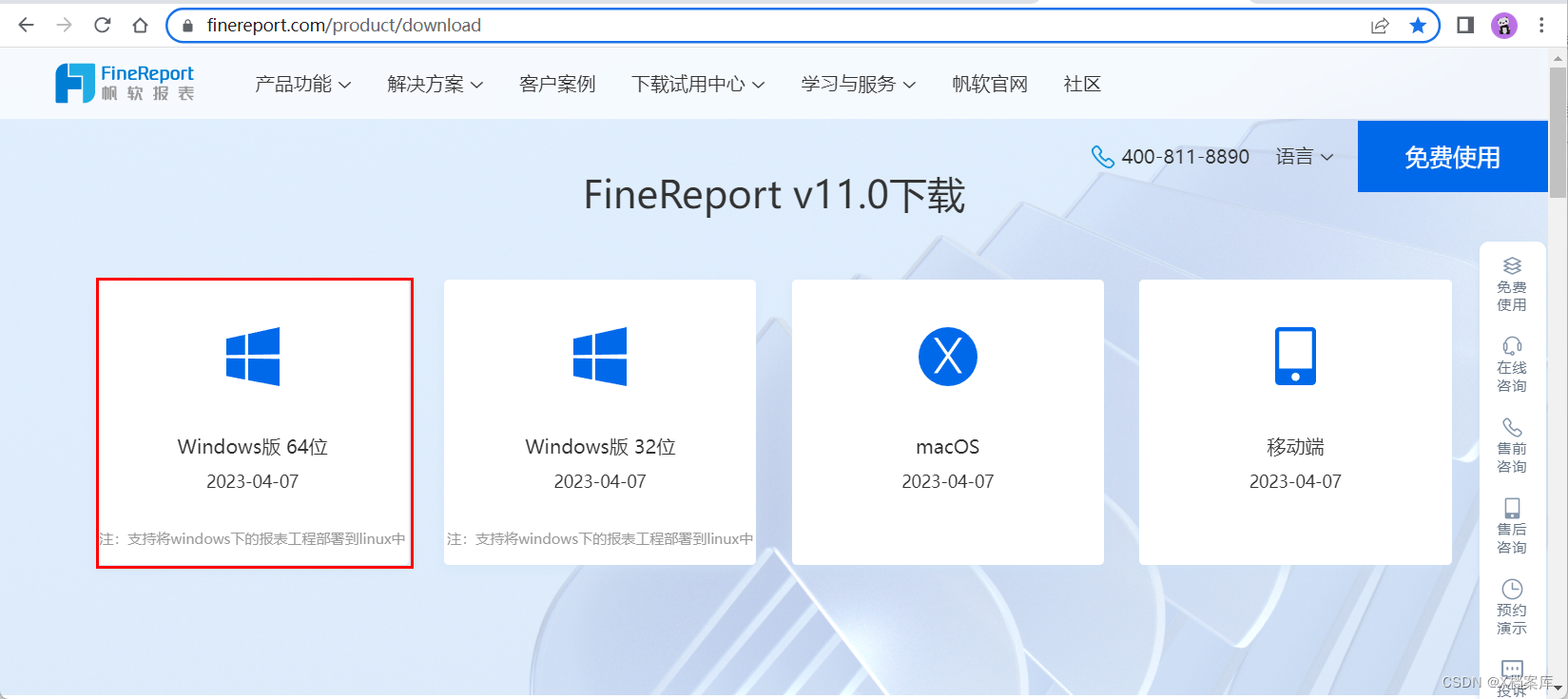
此处,以下载FineReport v11.0 windows 64位版本为例。

(2)注册获取激活码
点击下载页面右上角的免费使用,注册个人账号,即可获取个人完整功能许可使用激活码。
2、安装软件
(1)双击安装包,默认安装即可。
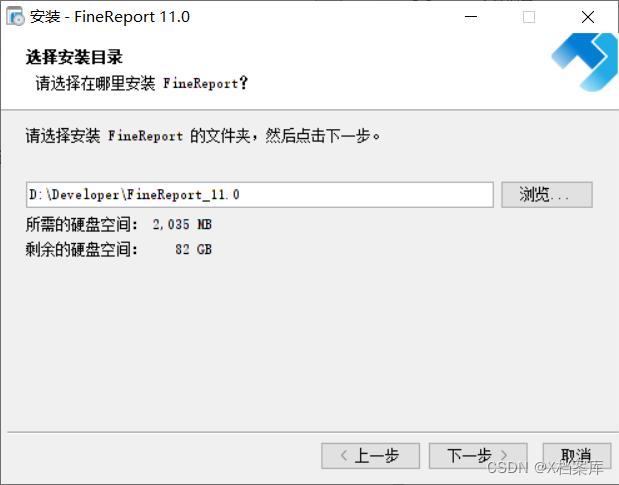
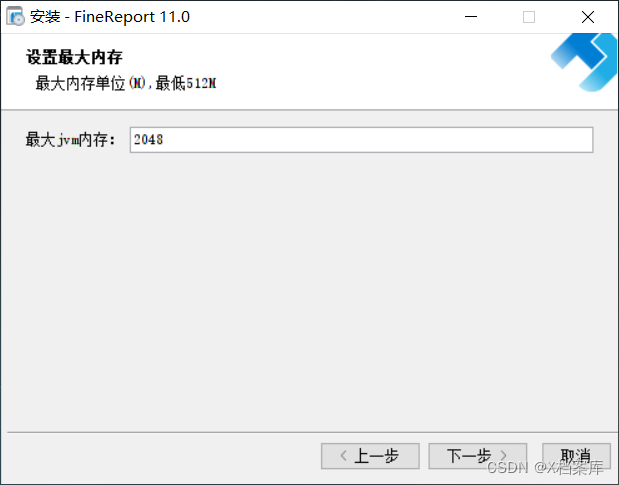
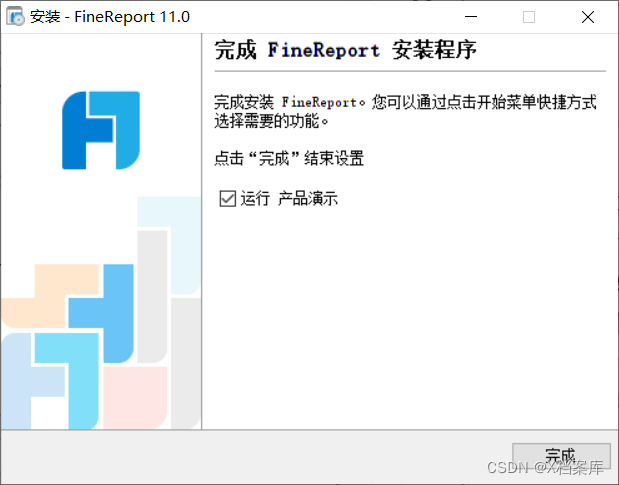
(2)产品演示
启动界面

系统界面(开发平台)
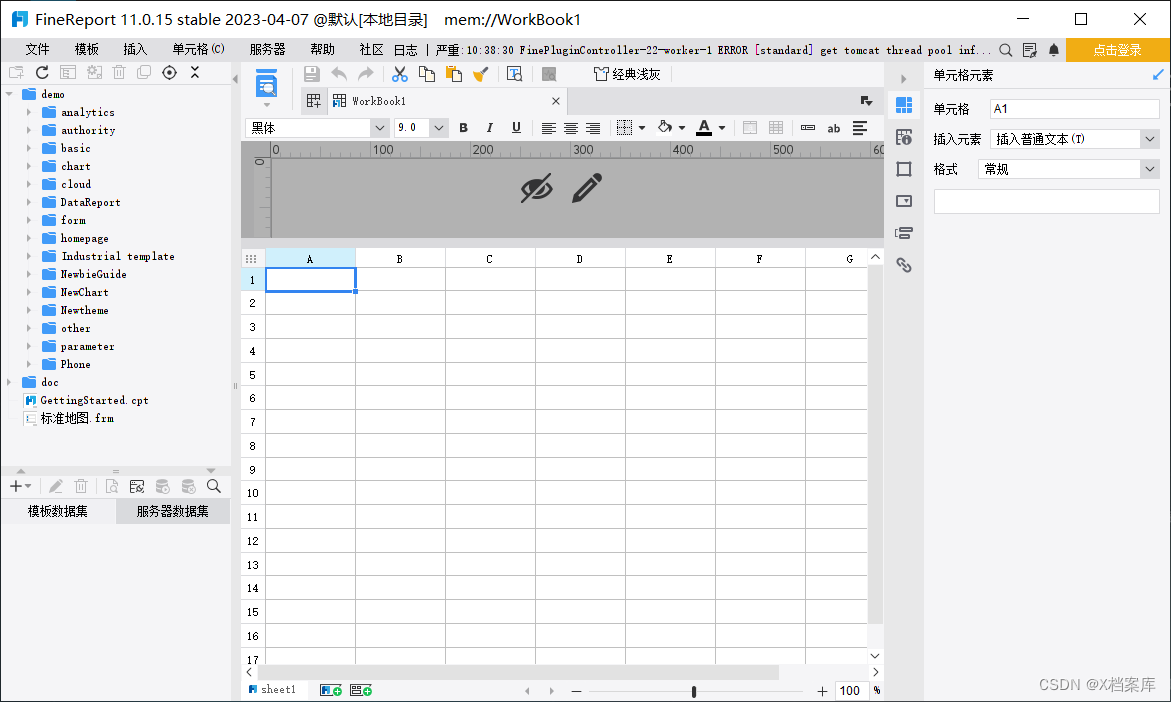
系统界面(报表平台)
首次登录,需要设置管理员账号
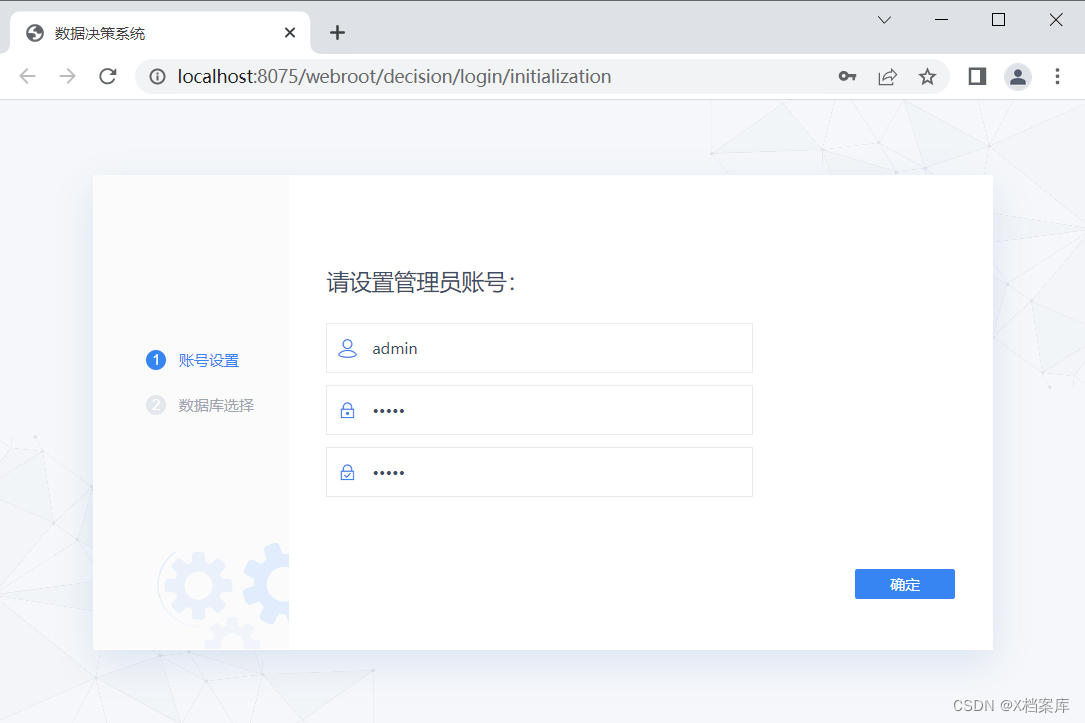
并指定使用的后台数据库
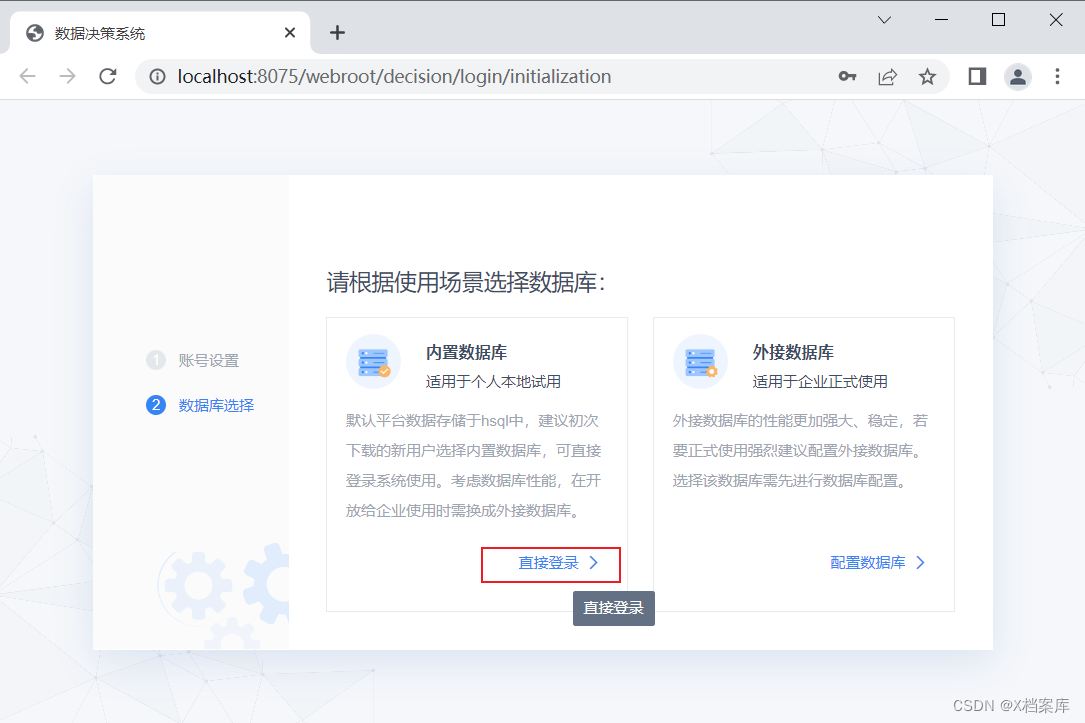
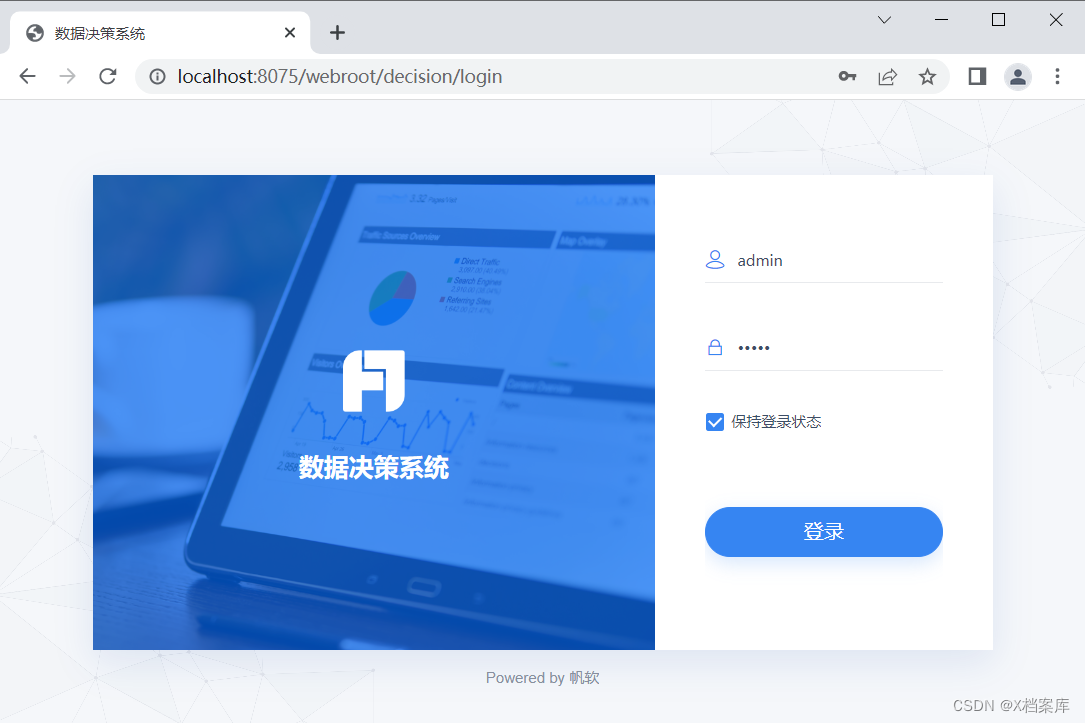
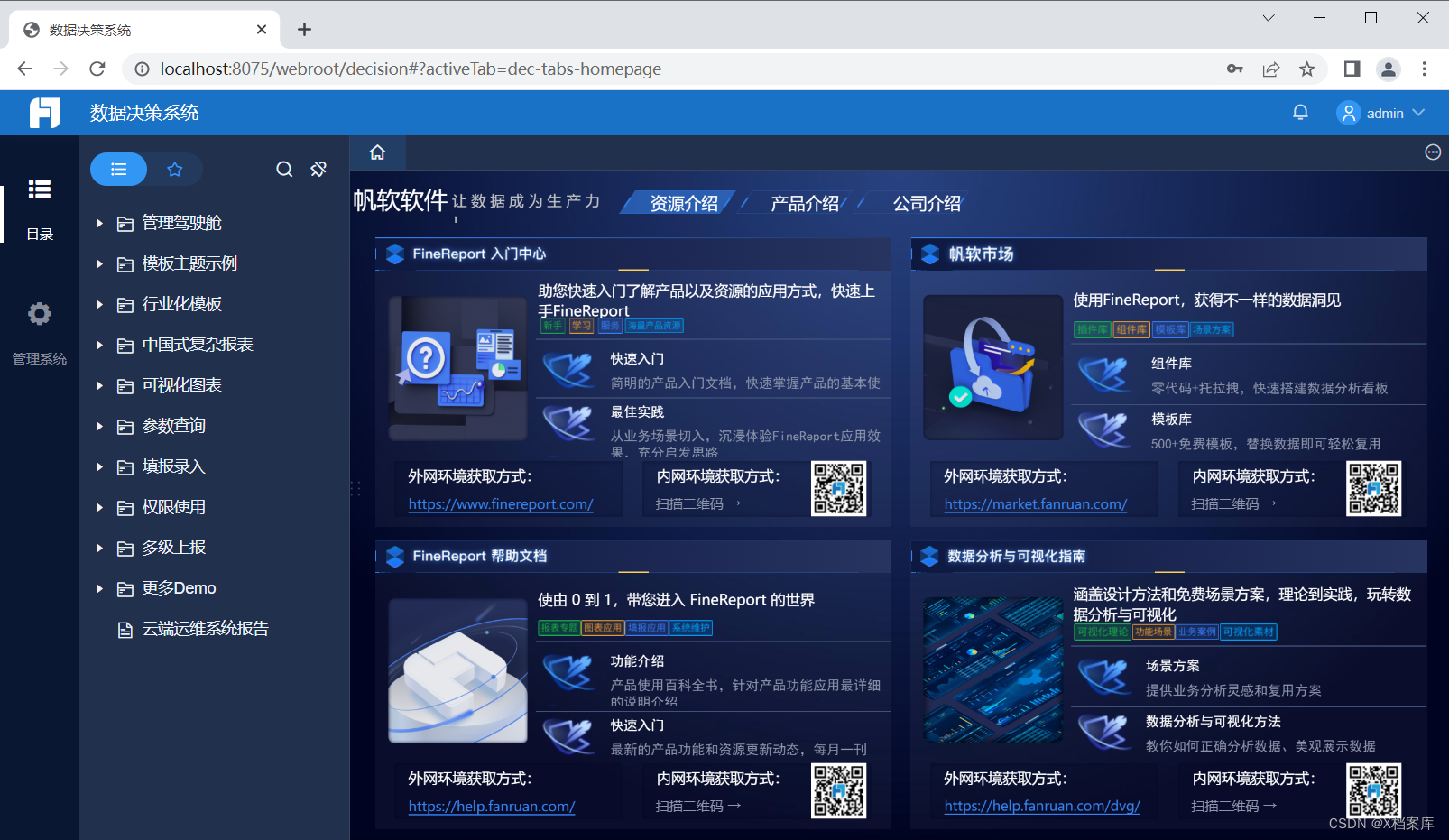
以上界面也可以通过开发平台来打开
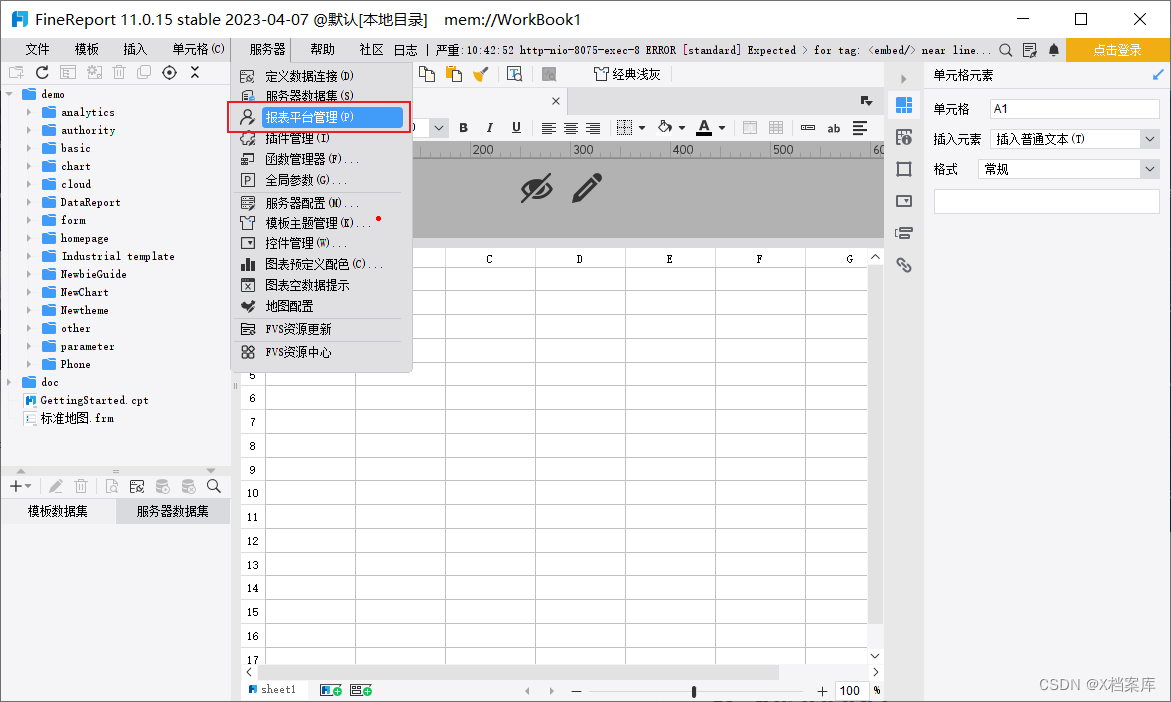
3、连接HANA
(1)定义数据源(JDBC)
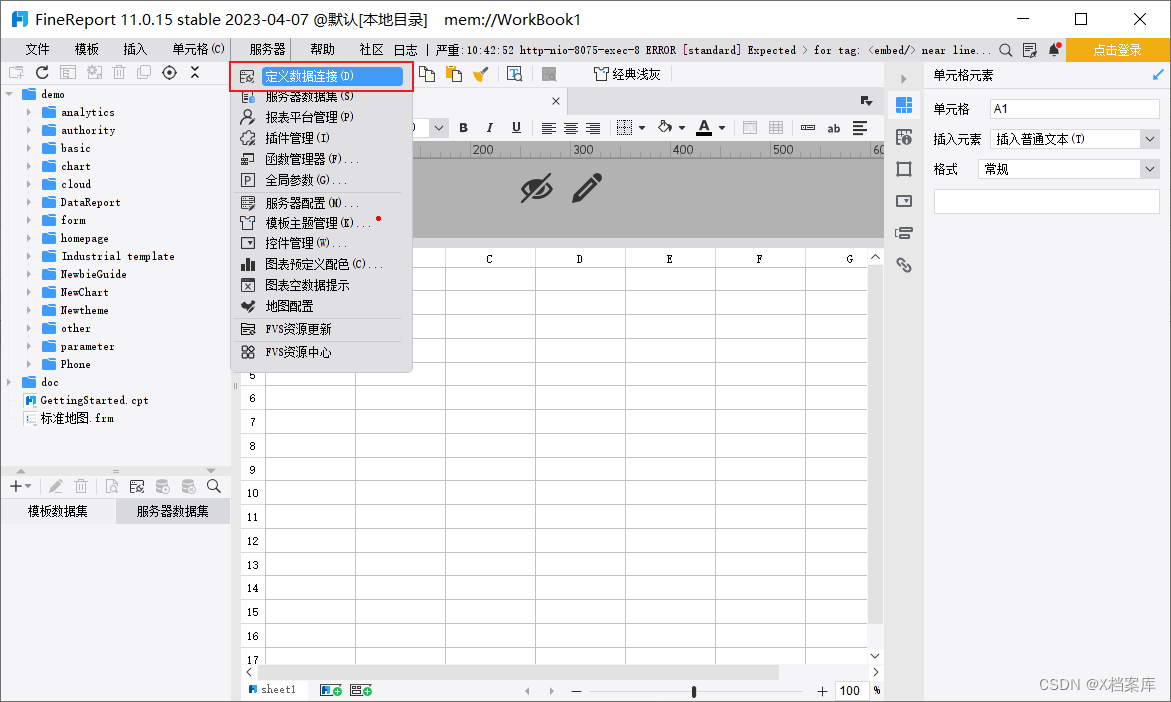
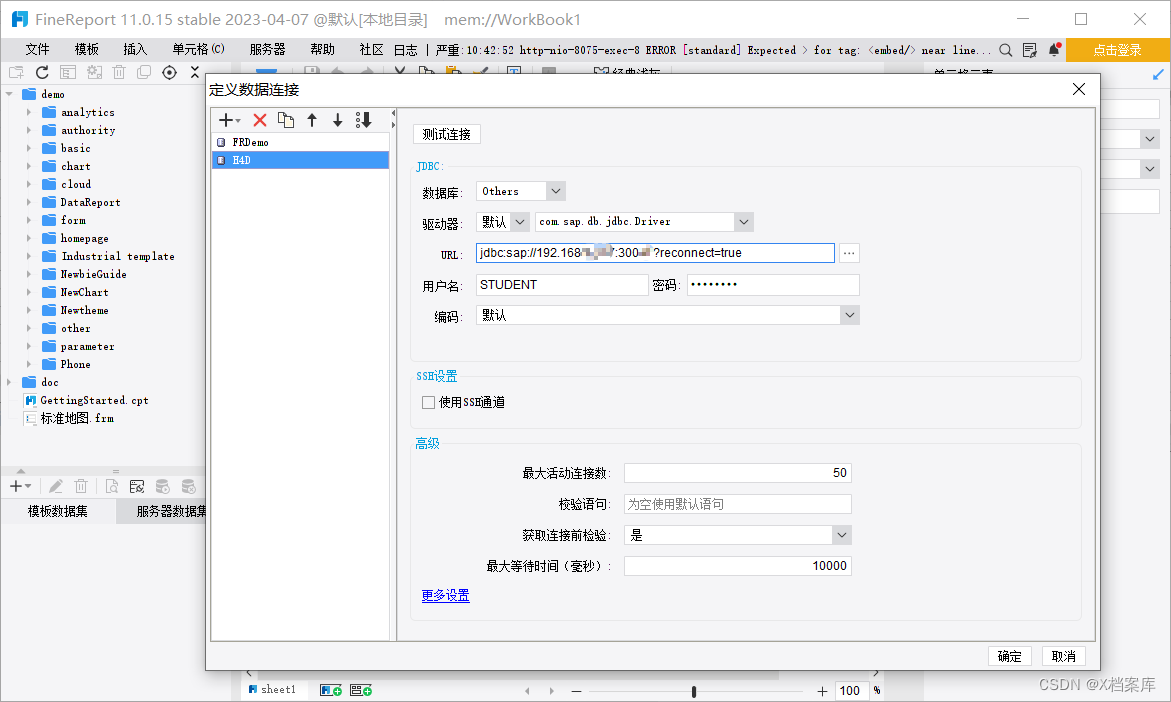
填入以上信息:
连接名称:H4D
数据库:Others
驱动器:默认,com.sap.db.jdbc.Driver
URL:jdbc:sap://host:port?reconnect=true
其他:默认
点击“测试连接”,报错,缺少驱动,点击链接下载

(2)下载驱动
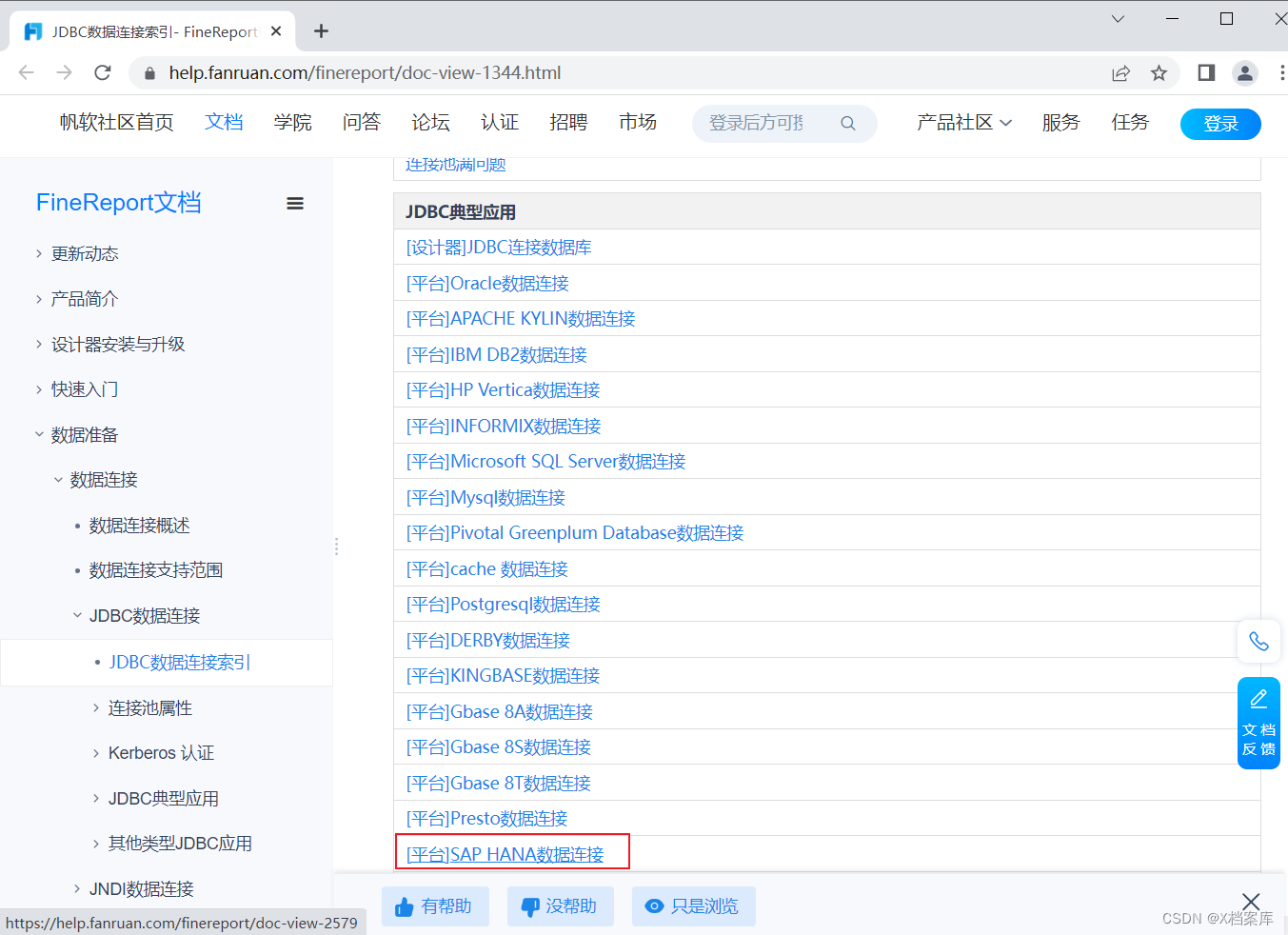
点击驱动,下载到本地
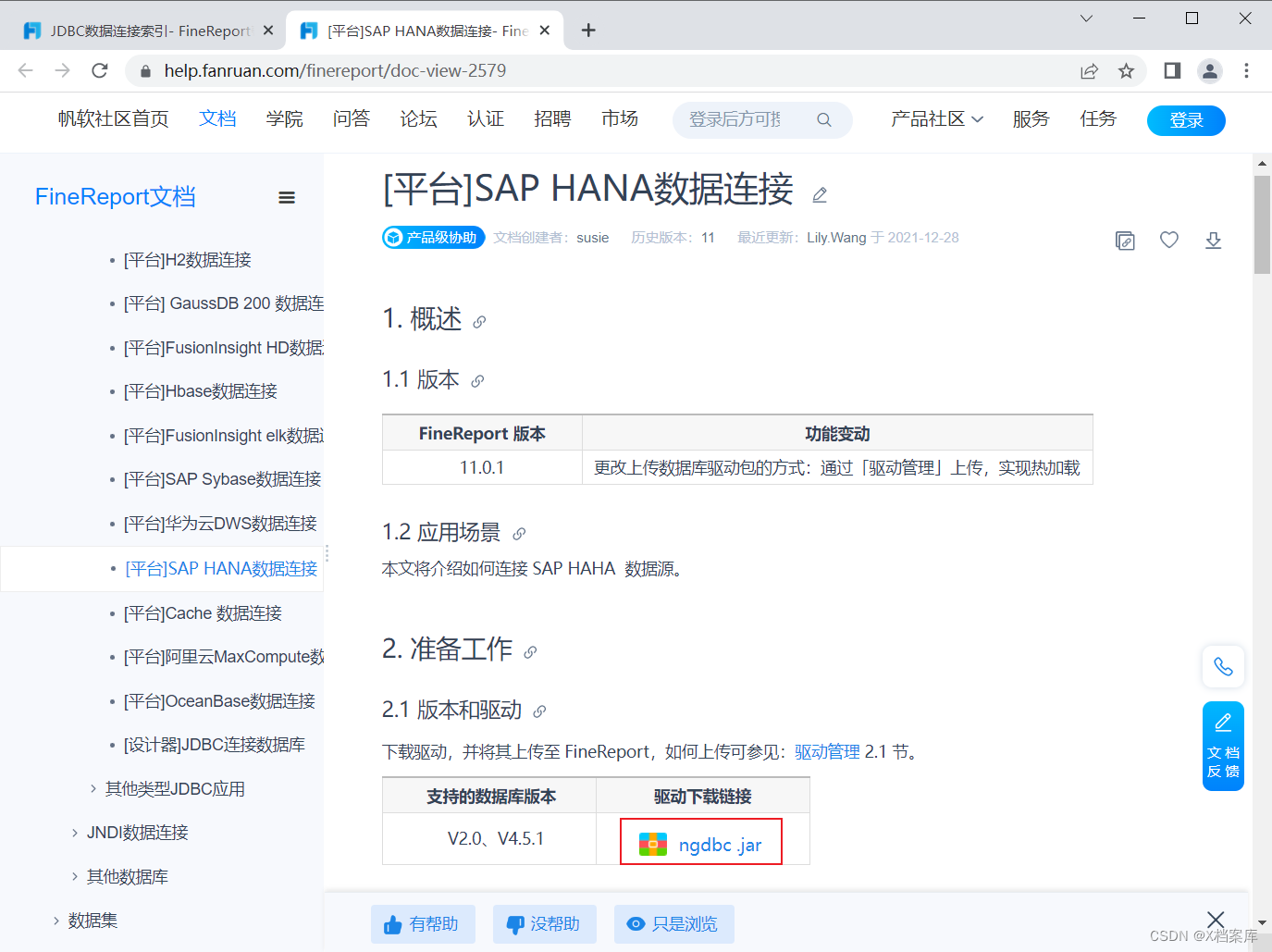
可以按照官方文档,修改系统参数后使用驱动上传功能,步骤略微繁琐。
这里使用偷懒方式,直接将下载的驱动jar包放到项目文件中,
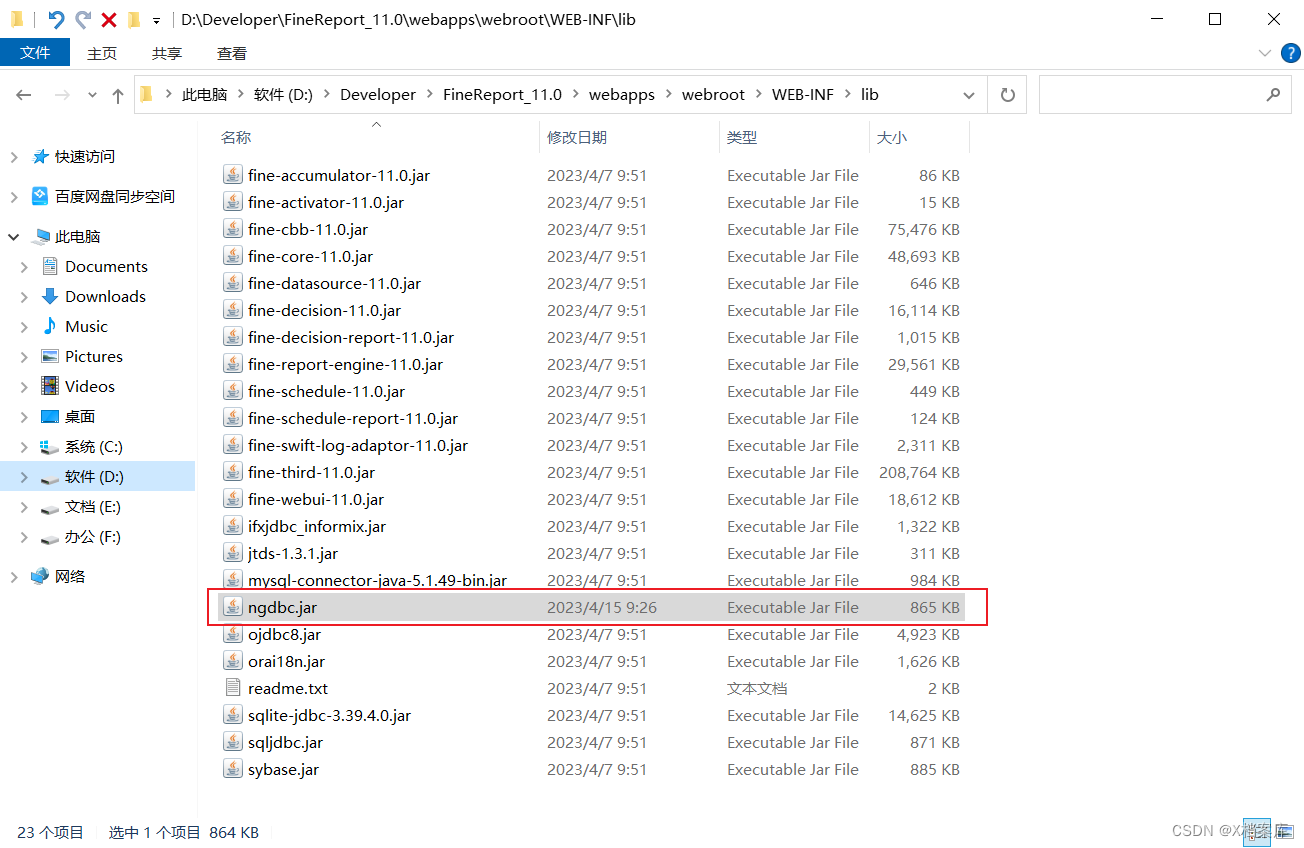
重启帆软即可生效,测试连接,已经能够连接成功
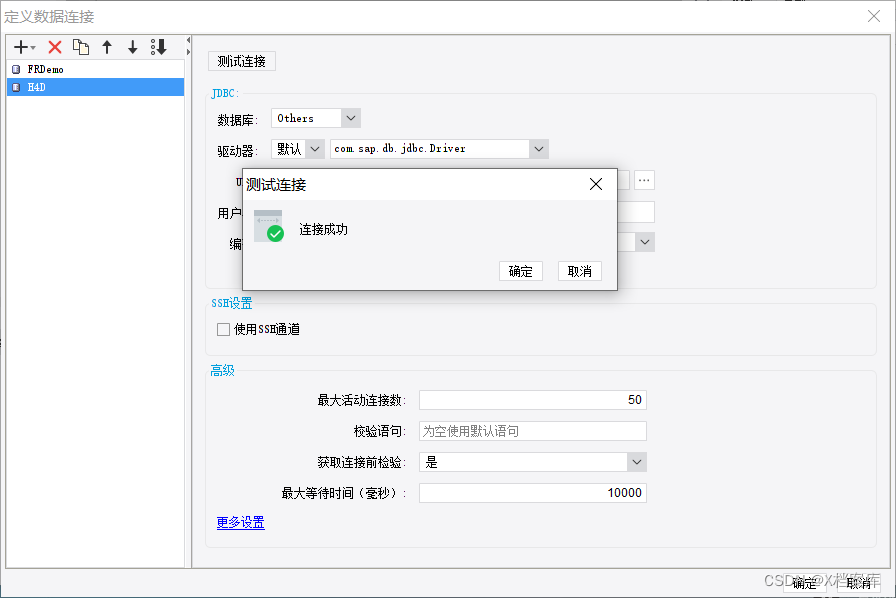
4、访问数据
(1)定义数据源
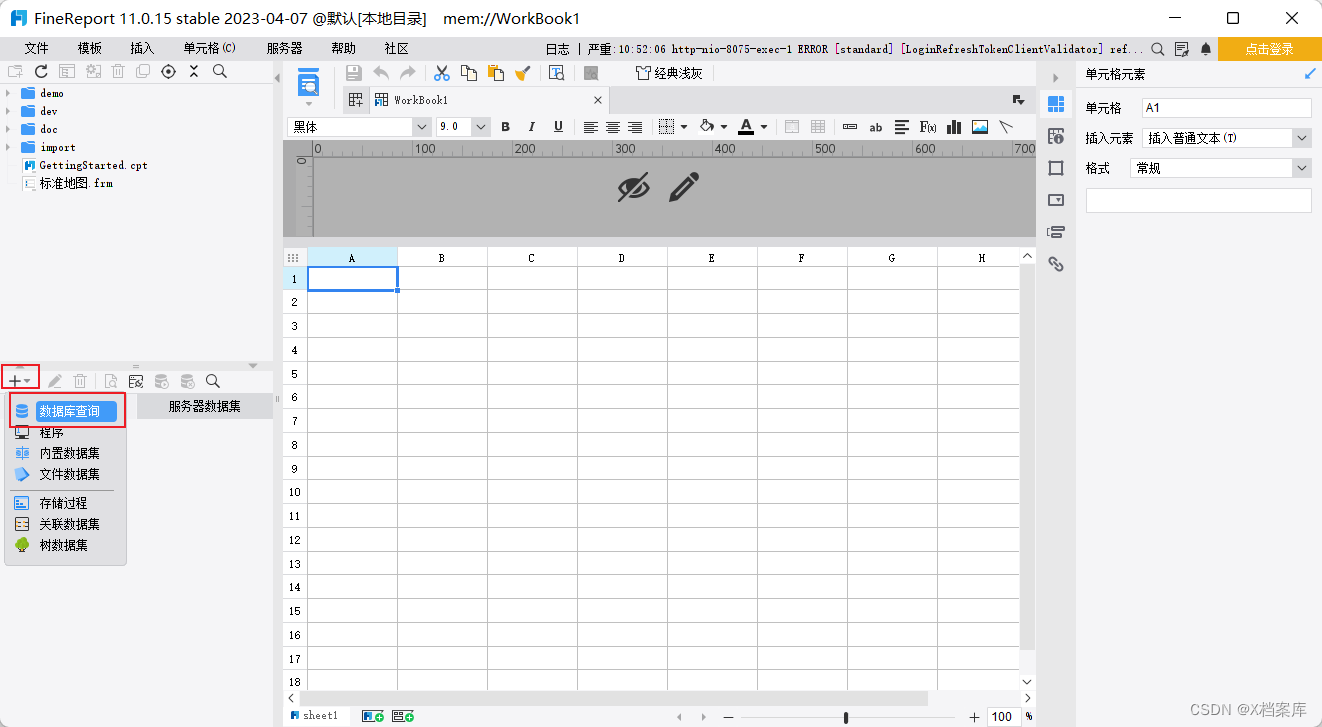

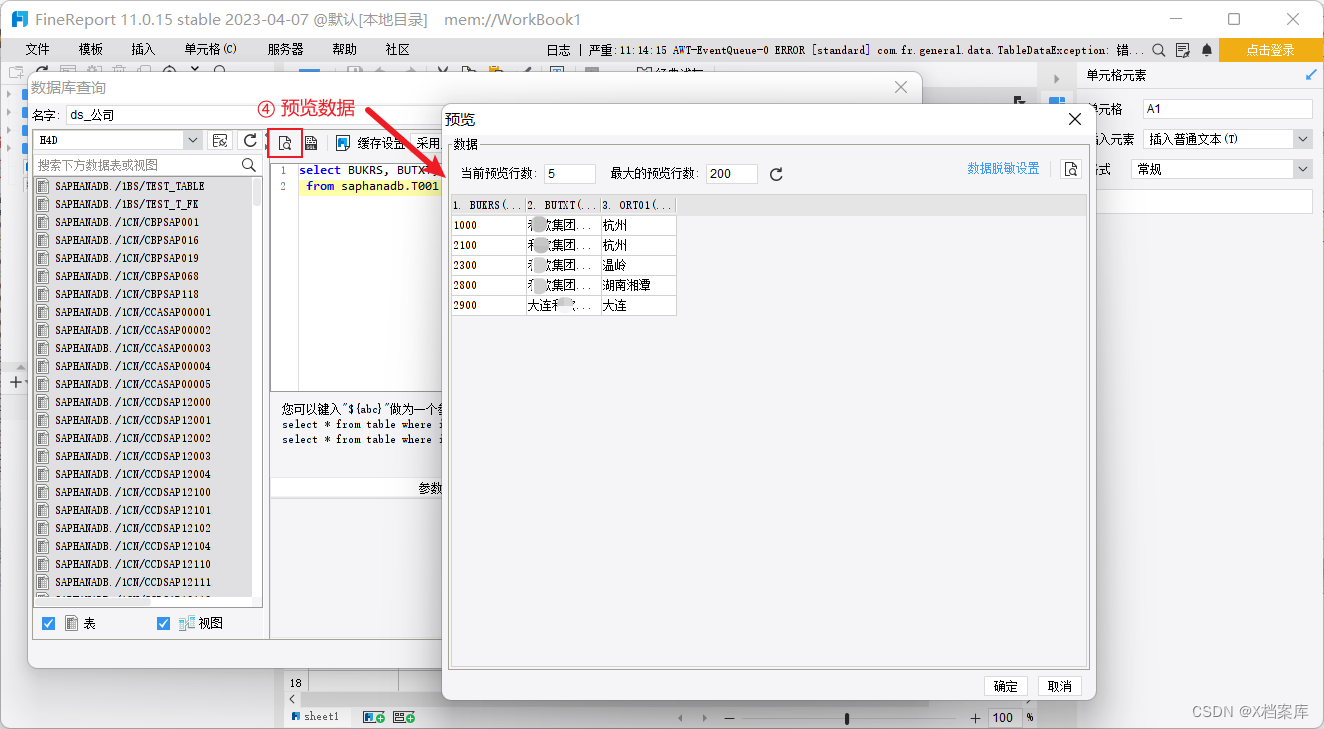
(2)设计报表
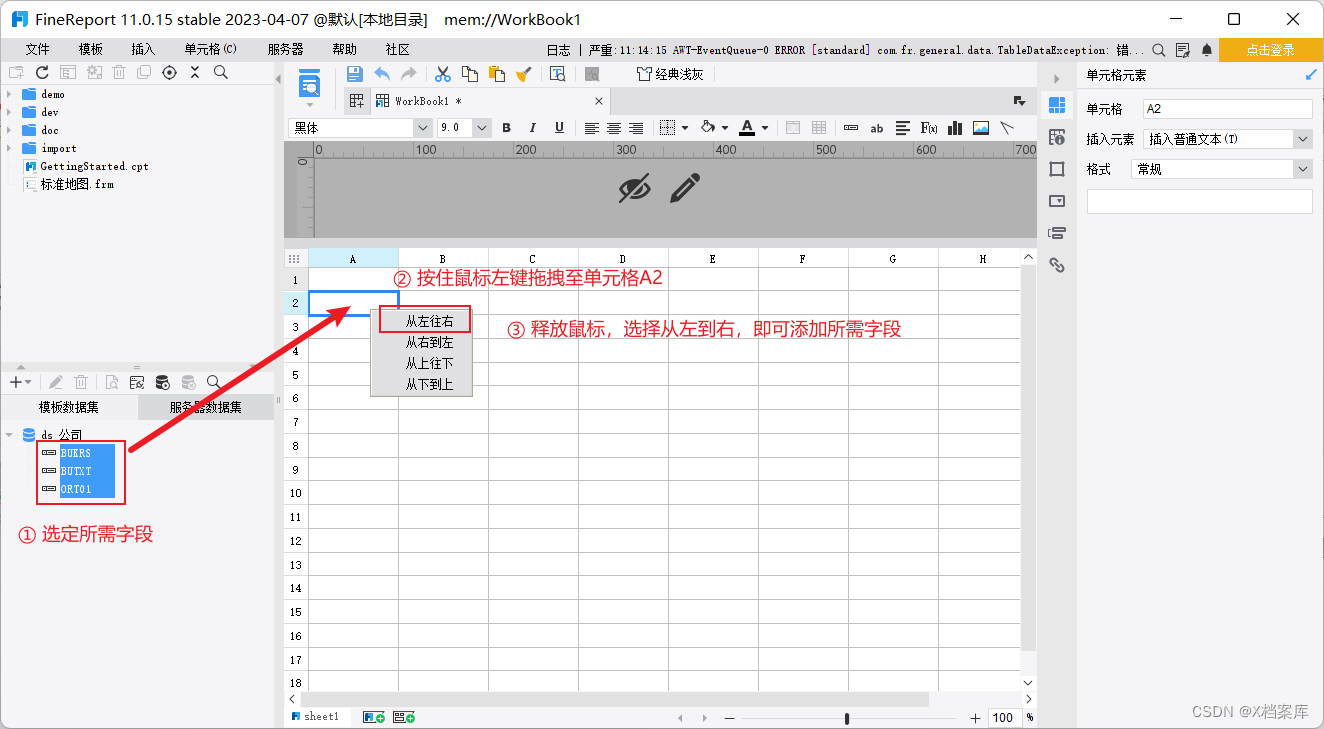
定义标题,添加边框线,设置标题行颜色,拖动列宽,保存报表
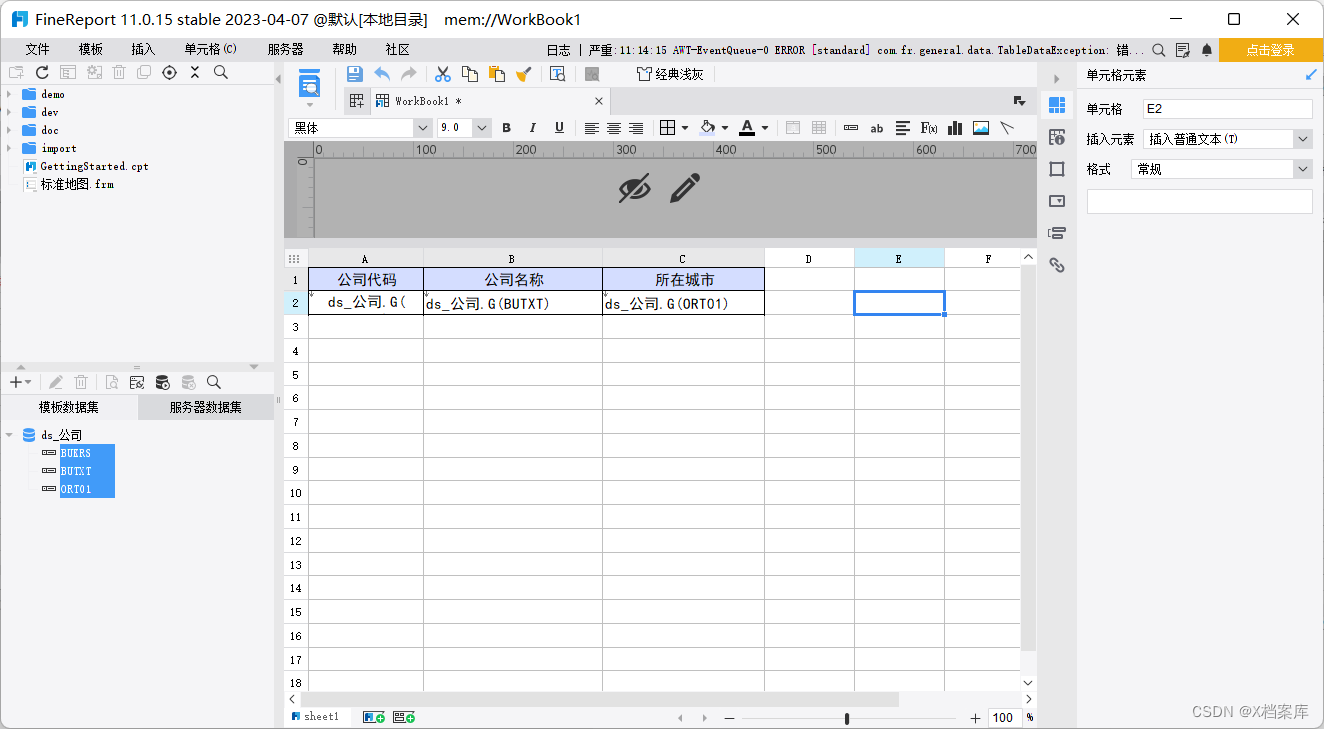
点击分页预览,即可查看报表
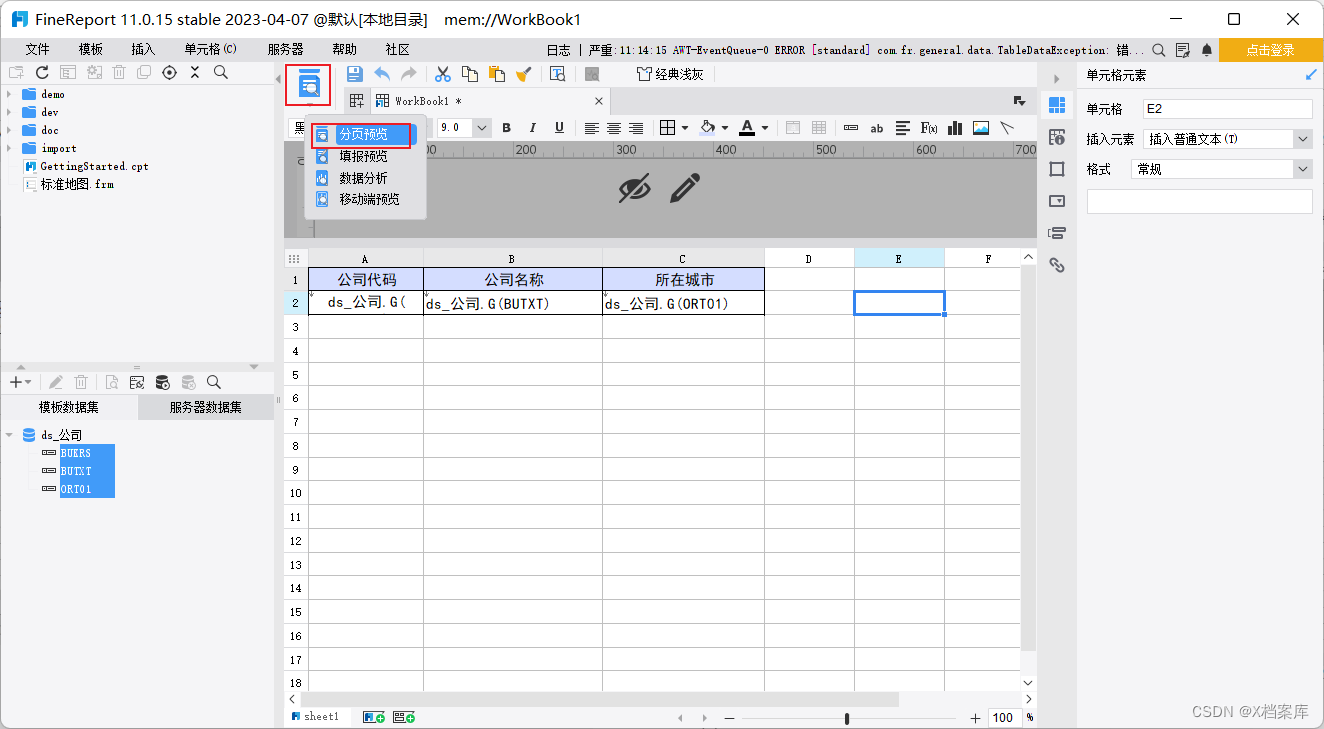
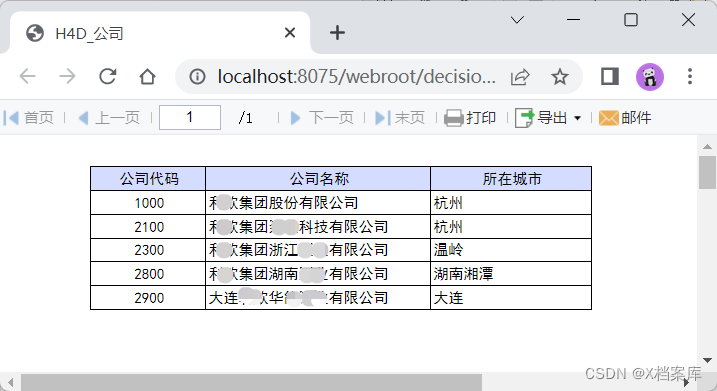
这样就完成了,帆软访问HANA的一个简单报表DEMO。
原创文章,转载请注明来源-X档案